exFAT文件系统使用技巧及攻略
在国庆假期中,笔者拍摄了一些手机视频,打算存到刚买的移动硬盘上,却发现Mac电脑无法写入数据,因为移动硬盘的文件系统是NTFS,而Mac默认不支持写入NTFS。经过研究,发现将移动硬盘格式化为exFAT文件系统可以解决这个问题,因为Mac原生支持读写exFAT。本文将详细介绍exFAT文件系统的相关知识,包括文件系统的概念、Windows的文件系统类型、解决方案以及在Linux上进行exFAT格式化的具体步骤。
在国庆假期中,我拍摄了一些手机视频,打算将它们存到刚买的移动硬盘上。然而,我发现我的Mac电脑无法向移动硬盘写入数据,因为移动硬盘的文件系统是NTFS,而Mac默认不支持写入NTFS。
 虽然可以购买软件来解决这个问题,但我不想为此付费。经过一番研究,我发现将移动硬盘的文件系统转换为exFAT就能解决这个问题,因为Mac原生支持读写exFAT。
虽然可以购买软件来解决这个问题,但我不想为此付费。经过一番研究,我发现将移动硬盘的文件系统转换为exFAT就能解决这个问题,因为Mac原生支持读写exFAT。
由于这个问题普遍存在,我在这里分享一些关于exFAT文件系统的知识。
一、文件系统的概念 文件系统是文件存储的方式,简单来说,它就像一个门牌系统,为存储设备分配门牌号,每个文件都有自己的门牌号,这样就能精确定位文件。
没有文件系统的硬盘就像一块荒地,无法精确定位文件的位置。只有通过文件系统划分门牌,才能找到文件的具体位置,比如“人民路15号”。文件系统就是这种门牌划分的方法。
 所有存储设备都需要指定文件系统,计算机才能进行读写操作。所谓“格式化”,就是为硬盘安装文件系统。不同的操作系统有不同的文件系统,Linux使用ext4,OSX使用HFS+,Windows使用NTFS,Solaris和Unix使用ZFS。如果计算机不认识某个文件系统,就会显示该盘无法读写。
所有存储设备都需要指定文件系统,计算机才能进行读写操作。所谓“格式化”,就是为硬盘安装文件系统。不同的操作系统有不同的文件系统,Linux使用ext4,OSX使用HFS+,Windows使用NTFS,Solaris和Unix使用ZFS。如果计算机不认识某个文件系统,就会显示该盘无法读写。
目前的问题是,NTFS文件系统是Windows的专有系统,Mac可以读取但默认无法写入。
二、Windows的文件系统 Windows系统主要有三种文件系统:FAT32、NTFS和exFAT。在格式化硬盘时,Windows会提供这三种选项。应该选择哪一种呢?
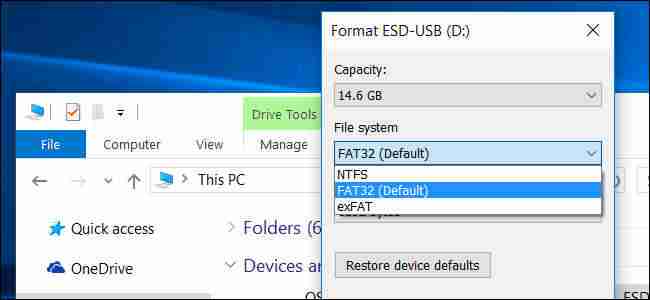 FAT32是最老的文件系统,所有操作系统都支持,兼容性最佳。然而,它是为32位计算机设计的,文件大小不能超过4GB,分区不能超过8TB。对于大文件来说,这个文件系统已经过时了。
FAT32是最老的文件系统,所有操作系统都支持,兼容性最佳。然而,它是为32位计算机设计的,文件大小不能超过4GB,分区不能超过8TB。对于大文件来说,这个文件系统已经过时了。
NTFS是Windows的默认文件系统,用来替代FAT32。Windows的系统盘只能使用这个系统,移动硬盘通常也默认使用它。
exFAT可以看作是FAT32的64位升级版,ex是extended的缩写(表示“扩展的FAT32”)。虽然功能不如NTFS,但它解决了文件和分区的大小限制,最大可达128PB。由于Mac和Linux电脑可以读写这种系统,所以移动硬盘的文件系统可以改成exFAT。
三、解决方案 将移动硬盘格式化为exFAT文件系统,就可以解决这个问题。
在Windows中,可以通过资源管理器或“我的电脑”进行格式化。
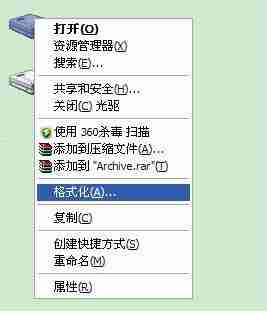 在Mac上,可以在“磁盘工具”中进行格式化。
在Mac上,可以在“磁盘工具”中进行格式化。
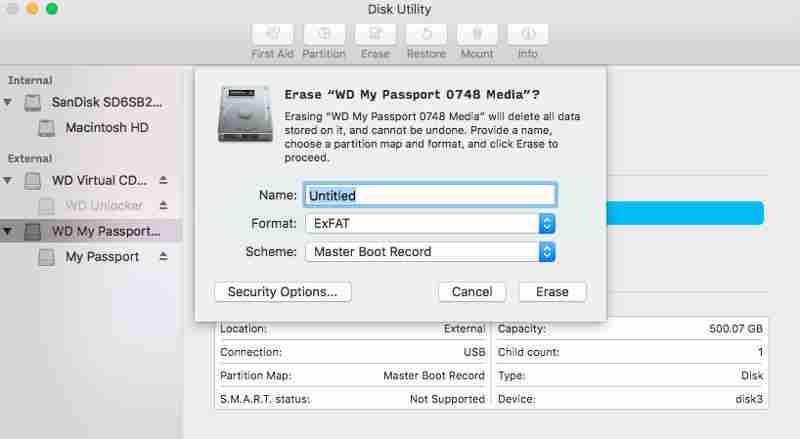 格式化完成后,问题就解决了。如果使用Linux系统,可能需要安装exFAT支持。在Ubuntu和Debian上,可以执行以下命令。
格式化完成后,问题就解决了。如果使用Linux系统,可能需要安装exFAT支持。在Ubuntu和Debian上,可以执行以下命令。
$ sudo apt-get install exfat-utils exfat-fuse
对于一般读者,到这里就足够了。如果你像我一样,想在Linux上进行exFAT格式化,请继续阅读。
四、Linux的exFAT格式化 在Linux上进行硬盘格式化,首先需要找到设备路径。
$ sudo fdisk -l
上述命令会列出所有存储设备,移动硬盘通常是/dev/sdX1的形式,例如/dev/sdc1。这里需要了解sdX1的含义,sd表示可移动设备和SATA设备,X表示设备的序号,依次为a、b、c等,最后的1表示这是该设备的第一个分区。
然后,使用下面的命令进行格式化。
$ sudo mkfs.exfat /dev/sdX1
如果你的存储设备只显示为/dev/sdX,没有最后的数字,表示这个设备没有分区。exFAT只能用来格式化硬盘的一个分区,所以必须先分区,再格式化。下面介绍如何分区。
五、分区表 硬盘分区指的是一块硬盘上同时存在多个文件系统,每个文件系统管理的区域称为一个分区。例如,一块100GB的硬盘可以一半是NTFS分区,另一半是exFAT分区。
硬盘必须先分区,才能指定每个区的文件系统。分区大小、起始位置、结束位置、文件系统等信息,都存储在分区表中。
分区表有两种格式:MBR和GPT。前者是传统格式,兼容性好;后者更现代,功能更强大。一般推荐使用GPT。gdisk命令用于分区操作。
$ sudo gdisk /dev/sdX GPT fdisk (gdisk) version 0.8.8 Partition table scan: MBR: not present BSD: not present APM: not present GPT: not present Creating new GPT entries. Command (? for help):
上述命令表示对/dev/sdX进行分区。输出结果表明,这个设备还没有分区表。
第一步,使用o命令创建GPT分区表。
Command (? for help): o This option deletes all partitions and creates a new protective MBR. Proceed? (Y/N): Y
第二步,使用n命令新建一个分区。
Command (? for help): n
Partition number (1-128, default 1):
First sector (34-16326462, default = 2048) or {+-}size{KMGTP}:
Last sector (2048-16326462, default = 16326462) or {+-}size{KMGTP}:
Current type is 'Linux filesystem'
Hex code or GUID (L to show codes, Enter = 8300): 0700
Changed type of partition to 'Microsoft basic data'上述代码中,分区号(Partition number,默认为1)、起始扇区、结束扇区,都可以接受默认值,直接按回车。这时整个硬盘只建一个分区,占据所有空间。文件系统的类型要设成0700,代表exFAT。
第三步,使用w命令写入所有变更。
Command (? for help): w Final checks complete. About to write GPT data. THIS WILL OVERWRITE EXISTING PARTITIONS!! Do you want to proceed? (Y/N): Y OK; writing new GUID partition table (GPT) to /dev/sdX. Warning: The kernel is still using the old partition table. The new table will be used at the next reboot. The operation has completed successfully.
到了这一步,分区表应该已经建立了。然后,使用上一节的命令,建立exFAT文件系统。
$ sudo mkfs.exfat /dev/sdX1 mkexfatfs 1.0.1 Creating... done. Flushing... done. File system created successfully.
六、参考链接 Formatting a Universal Drive What's the Difference Between FAT32, exFAT, and NTFS? How to Mount and Use an exFAT Drive on Linux
文中关于Linux,Mac,ntfs,文件系统,exFAT的知识介绍,希望对你的学习有所帮助!若是受益匪浅,那就动动鼠标收藏这篇《exFAT文件系统使用技巧及攻略》文章吧,也可关注golang学习网公众号了解相关技术文章。
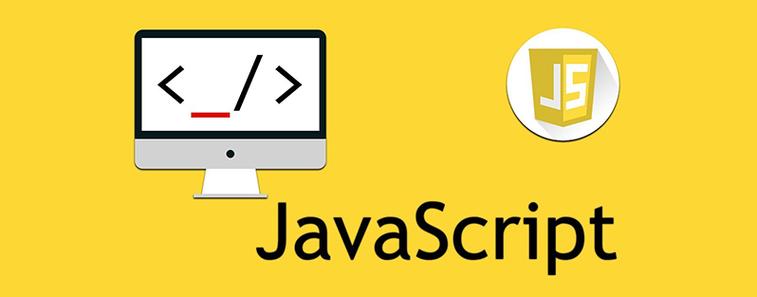 JavaScript事件委托详解及应用技巧
JavaScript事件委托详解及应用技巧
- 上一篇
- JavaScript事件委托详解及应用技巧

- 下一篇
- win8设置打不开?快速修复教程
-

- 文章 · 软件教程 | 4分钟前 |
- 内存不足怎么解决?虚拟内存优化技巧
- 205浏览 收藏
-

- 文章 · 软件教程 | 7分钟前 |
- Win11添加语言步骤详解
- 243浏览 收藏
-

- 文章 · 软件教程 | 10分钟前 |
- 天眼查股东信息查询官网入口
- 428浏览 收藏
-

- 文章 · 软件教程 | 11分钟前 |
- TikTok一键入口使用教程
- 232浏览 收藏
-

- 文章 · 软件教程 | 12分钟前 |
- Win8虚拟内存设置方法详解
- 410浏览 收藏
-

- 文章 · 软件教程 | 14分钟前 |
- 高德顺风车车主怎么申请?
- 316浏览 收藏
-

- 文章 · 软件教程 | 16分钟前 |
- AI抖音粉丝增长与内容运营技巧
- 157浏览 收藏
-

- 文章 · 软件教程 | 16分钟前 |
- Win11开启关闭HDR设置教程
- 285浏览 收藏
-

- 前端进阶之JavaScript设计模式
- 设计模式是开发人员在软件开发过程中面临一般问题时的解决方案,代表了最佳的实践。本课程的主打内容包括JS常见设计模式以及具体应用场景,打造一站式知识长龙服务,适合有JS基础的同学学习。
- 543次学习
-

- GO语言核心编程课程
- 本课程采用真实案例,全面具体可落地,从理论到实践,一步一步将GO核心编程技术、编程思想、底层实现融会贯通,使学习者贴近时代脉搏,做IT互联网时代的弄潮儿。
- 516次学习
-

- 简单聊聊mysql8与网络通信
- 如有问题加微信:Le-studyg;在课程中,我们将首先介绍MySQL8的新特性,包括性能优化、安全增强、新数据类型等,帮助学生快速熟悉MySQL8的最新功能。接着,我们将深入解析MySQL的网络通信机制,包括协议、连接管理、数据传输等,让
- 500次学习
-

- JavaScript正则表达式基础与实战
- 在任何一门编程语言中,正则表达式,都是一项重要的知识,它提供了高效的字符串匹配与捕获机制,可以极大的简化程序设计。
- 487次学习
-

- 从零制作响应式网站—Grid布局
- 本系列教程将展示从零制作一个假想的网络科技公司官网,分为导航,轮播,关于我们,成功案例,服务流程,团队介绍,数据部分,公司动态,底部信息等内容区块。网站整体采用CSSGrid布局,支持响应式,有流畅过渡和展现动画。
- 485次学习
-

- ChatExcel酷表
- ChatExcel酷表是由北京大学团队打造的Excel聊天机器人,用自然语言操控表格,简化数据处理,告别繁琐操作,提升工作效率!适用于学生、上班族及政府人员。
- 3194次使用
-

- Any绘本
- 探索Any绘本(anypicturebook.com/zh),一款开源免费的AI绘本创作工具,基于Google Gemini与Flux AI模型,让您轻松创作个性化绘本。适用于家庭、教育、创作等多种场景,零门槛,高自由度,技术透明,本地可控。
- 3407次使用
-

- 可赞AI
- 可赞AI,AI驱动的办公可视化智能工具,助您轻松实现文本与可视化元素高效转化。无论是智能文档生成、多格式文本解析,还是一键生成专业图表、脑图、知识卡片,可赞AI都能让信息处理更清晰高效。覆盖数据汇报、会议纪要、内容营销等全场景,大幅提升办公效率,降低专业门槛,是您提升工作效率的得力助手。
- 3437次使用
-

- 星月写作
- 星月写作是国内首款聚焦中文网络小说创作的AI辅助工具,解决网文作者从构思到变现的全流程痛点。AI扫榜、专属模板、全链路适配,助力新人快速上手,资深作者效率倍增。
- 4545次使用
-

- MagicLight
- MagicLight.ai是全球首款叙事驱动型AI动画视频创作平台,专注于解决从故事想法到完整动画的全流程痛点。它通过自研AI模型,保障角色、风格、场景高度一致性,让零动画经验者也能高效产出专业级叙事内容。广泛适用于独立创作者、动画工作室、教育机构及企业营销,助您轻松实现创意落地与商业化。
- 3815次使用
-
- pe系统下载好如何重装的具体教程
- 2023-05-01 501浏览
-
- qq游戏大厅怎么开启蓝钻提醒功能-qq游戏大厅开启蓝钻提醒功能教程
- 2023-04-29 501浏览
-
- 吉吉影音怎样播放网络视频 吉吉影音播放网络视频的操作步骤
- 2023-04-09 501浏览
-
- 腾讯会议怎么使用电脑音频 腾讯会议播放电脑音频的方法
- 2023-04-04 501浏览
-
- PPT制作图片滚动效果的简单方法
- 2023-04-26 501浏览







